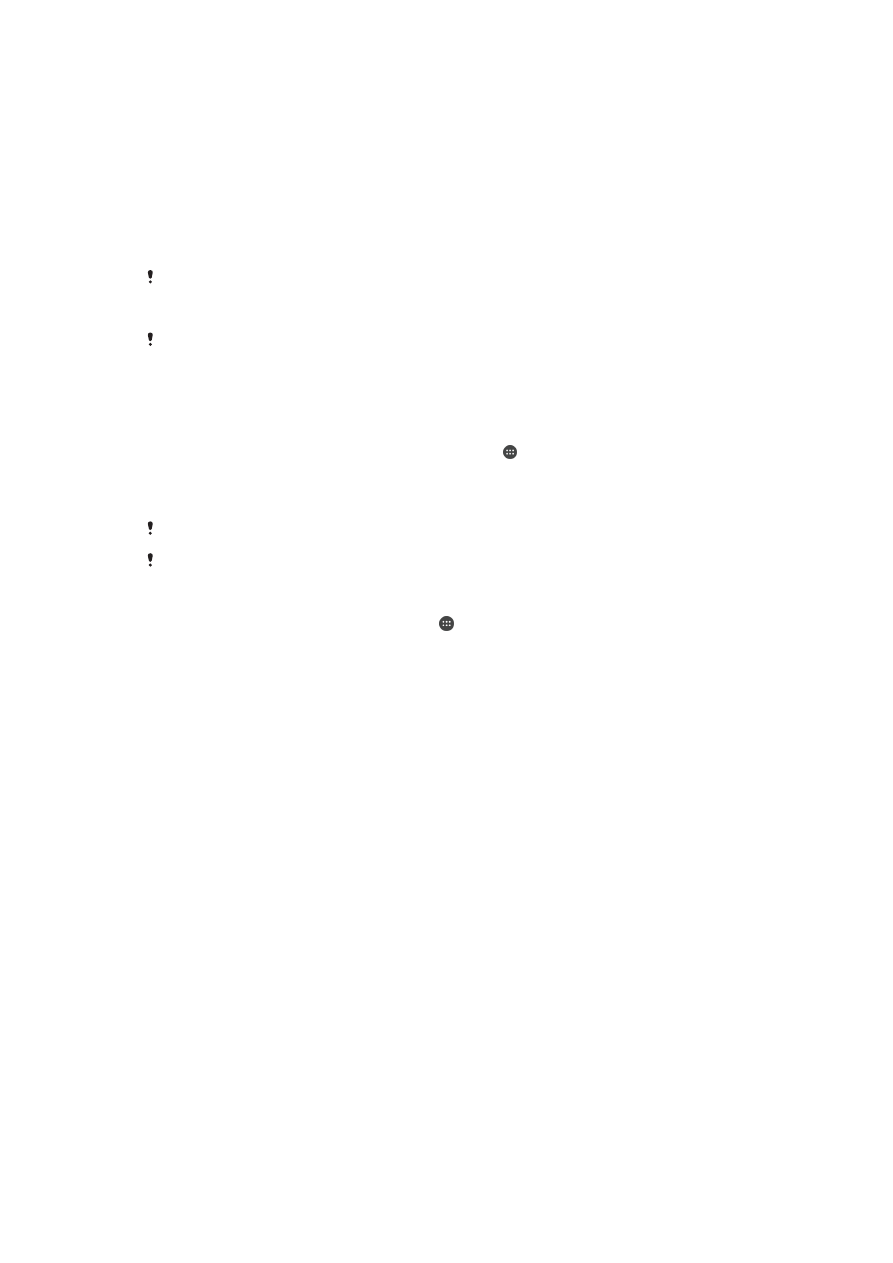
Sdílení obsahu se zařízeními s technologií DLNA Certified™
Mediální obsah uložený v zařízení můžete zobrazit nebo přehrávat na jiných zařízeních,
např. v televizoru, či počítači. Aby bylo možné obsah sdílet, je třeba, aby tato zařízení
měla technologii DLNA Certified™ od skupiny Digital Living Network Alliance a aby byla
všechna zařízení připojena ke stejné síti Wi-Fi®. Zároveň lze zobrazit nebo přehrávat
obsah z jiných zařízení s technologií DLNA Certified™ ve vašem zařízení.
Po aktivaci sdílení obsahu mezi zařízeními můžete například poslouchat ve svém zařízení
hudební soubory uložené ve vašem domácím počítači nebo prohlížet fotografie pořízené
fotoaparátem zařízení na vašem televizoru s velkou obrazovkou.
Přehrávání souborů ze zařízení s technologií DLNA Certified™
v zařízení
Při přehrávání souborů z jiného zařízení s technologií DLNA Certified™ v zařízení slouží
toto jiné zařízení jako server. Jinými slovy sdílí data v síti. Zařízení sloužící jako server musí
mít povolenu funkci sdílení obsahu a musí zařízení udělit povolení k přístupu. Musí být
také připojeno ke stejné síti Wi-Fi® jako vaše zařízení.
96
Toto je internetová verze této publikace. © Tisk je možný pouze pro soukromé použití.
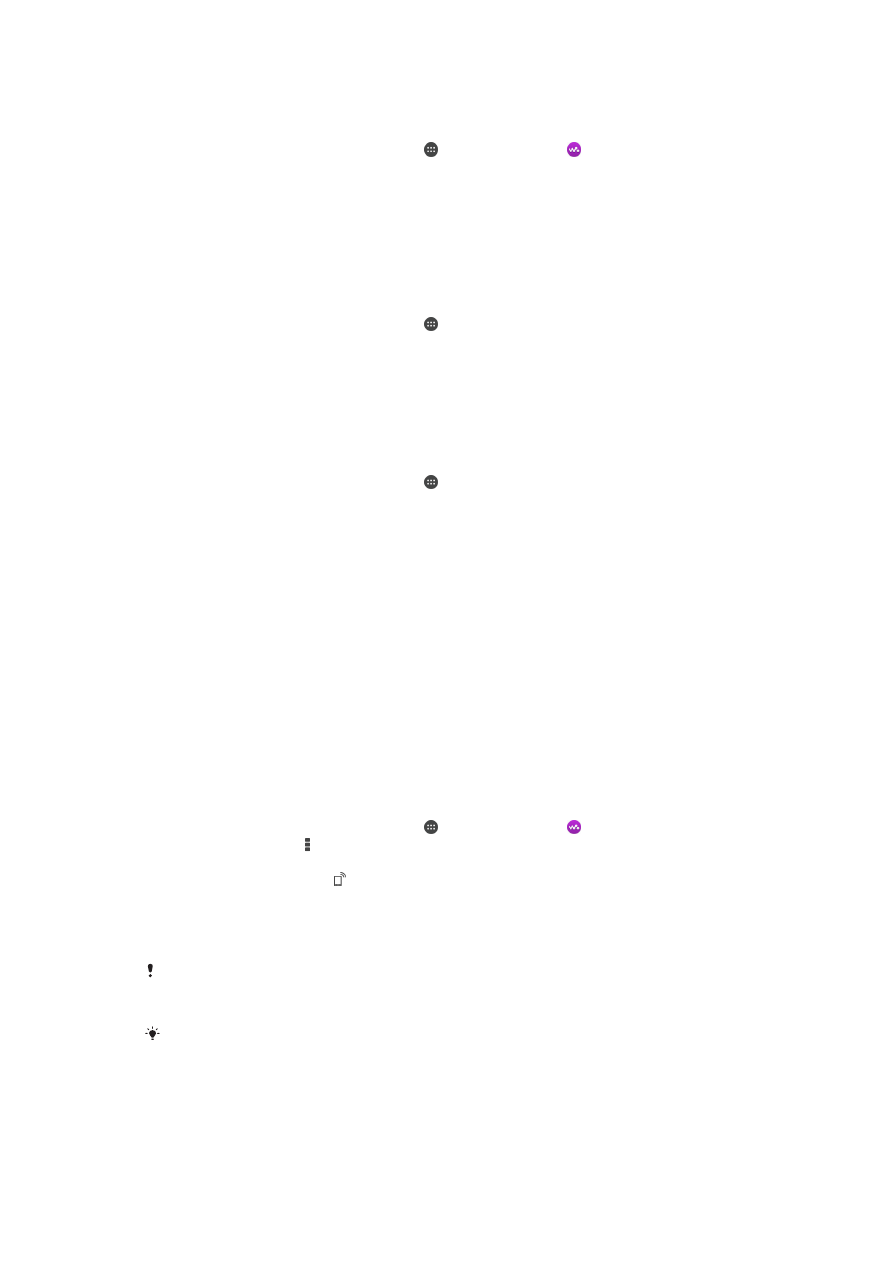
Přehrávání sdílených skladeb v zařízení
1
Ujistěte se, že jsou zařízení, se kterými chcete sdílet soubory, připojena ke stejné
síti Wi-Fi® jako vaše zařízení.
2
Na obrazovce Plocha ťukněte na ikonu a poté na možnost .
3
Přetáhněte levý okraj úvodní obrazovky Walkman® doprava a ťukněte na položku
Zařízení.
4
Vyberte zařízení ze seznamu připojených zařízení.
5
Procházejte složky připojeného zařízení a vyberte skladbu, kterou chcete přehrát.
Skladba se začne automaticky přehrávat.
Přehrávání sdílených videoklipů na zařízení
1
Ujistěte se, že jsou zařízení, se kterými chcete sdílet soubory, připojena ke stejné
síti Wi-Fi® jako vaše zařízení.
2
Na obrazovce Plocha ťukněte na ikonu a poté na možnost
Filmy.
3
Přetáhněte levý okraj úvodní obrazovky Filmy doprava a ťukněte na položku
Zařízení.
4
Vyberte zařízení ze seznamu připojených zařízení.
5
Procházejte složky připojeného zařízení a vyberte videoklip, který chcete přehrát.
Zobrazení sdílené fotografie v zařízení
1
Ujistěte se, že jsou zařízení, se kterými chcete sdílet soubory, připojena ke stejné
síti Wi-Fi® jako vaše zařízení.
2
Na obrazovce Plocha ťukněte na ikonu a poté na možnost
Album.
3
Přetáhněte levý okraj úvodní obrazovky Album doprava a ťukněte na položku
Zařízení.
4
Vyberte zařízení ze seznamu připojených zařízení.
5
Procházejte složky připojeného zařízení a vyberte fotografii, kterou chcete zobrazit.
Přehrávání souborů ze zařízení na zařízeních s technologií DLNA
Certified™
Než budete moci zobrazit nebo přehrát mediální soubory ze svého zařízení v jiném
zařízení s certifikací DLNA Certified™, je třeba v zařízení povolit funkci sdílení souborů.
Zařízení, se kterými obsah sdílíte, se nazývají klientská zařízení. Jako klientské zařízení
může sloužit například televizor nebo tablet. Vaše zařízení během zpřístupňování obsahu
pro klientská zařízení funguje jako server médií. Po aktivaci sdílení souborů v zařízení
musíte také povolit přístup ke klientským zařízením. Tato zařízení se následně zobrazí
jako registrovaná zařízení. Zařízení čekající na oprávnění k přístupu jsou uvedena jako
nevyřízená zařízení.
Nastavení sdílení souborů s ostatními zařízeními s certifikací DLNA Certified™
1
Připojte zařízení k síti Wi-Fi®.
2
Na obrazovce Plocha ťukněte na ikonu a poté na možnost .
3
Klepněte na položku a poté na položku
Server médií.
4
Pokud chcete zapnout funkci
Sdílet média, přetáhněte jezdce. Ve stavovém
řádku se zobrazí položka . Nyní může vaše zařízení sloužit jako mediální server.
5
Ke stejné síti Wi-Fi®, kterou používá vaše zařízení, můžete připojit počítač i jiná
zařízení.
6
Na stavovém řádku zařízení se zobrazí oznámení. Otevřete oznámení a nastavte
přístupová oprávnění pro každé zařízení.
Pokyny pro nastavení sdílení souborů pomocí protokolu DLNA™ se liší v závislosti na zařízení
klienta. Další informace najdete v uživatelské příručce ke klientskému zařízení. Pokud se
zařízení nemůže připojit ke klientovi v síti, zkontrolujte, zda vaše síť Wi-Fi® funguje.
Nabídku
Server médií můžete otevřít také ťuknutím na volby Nastavení > Konektivita Xperia™
>
Nastavení serveru médií. Pokud zobrazení Server médií zavřete, funkce sdílení souborů
zůstane aktivní na pozadí.
97
Toto je internetová verze této publikace. © Tisk je možný pouze pro soukromé použití.
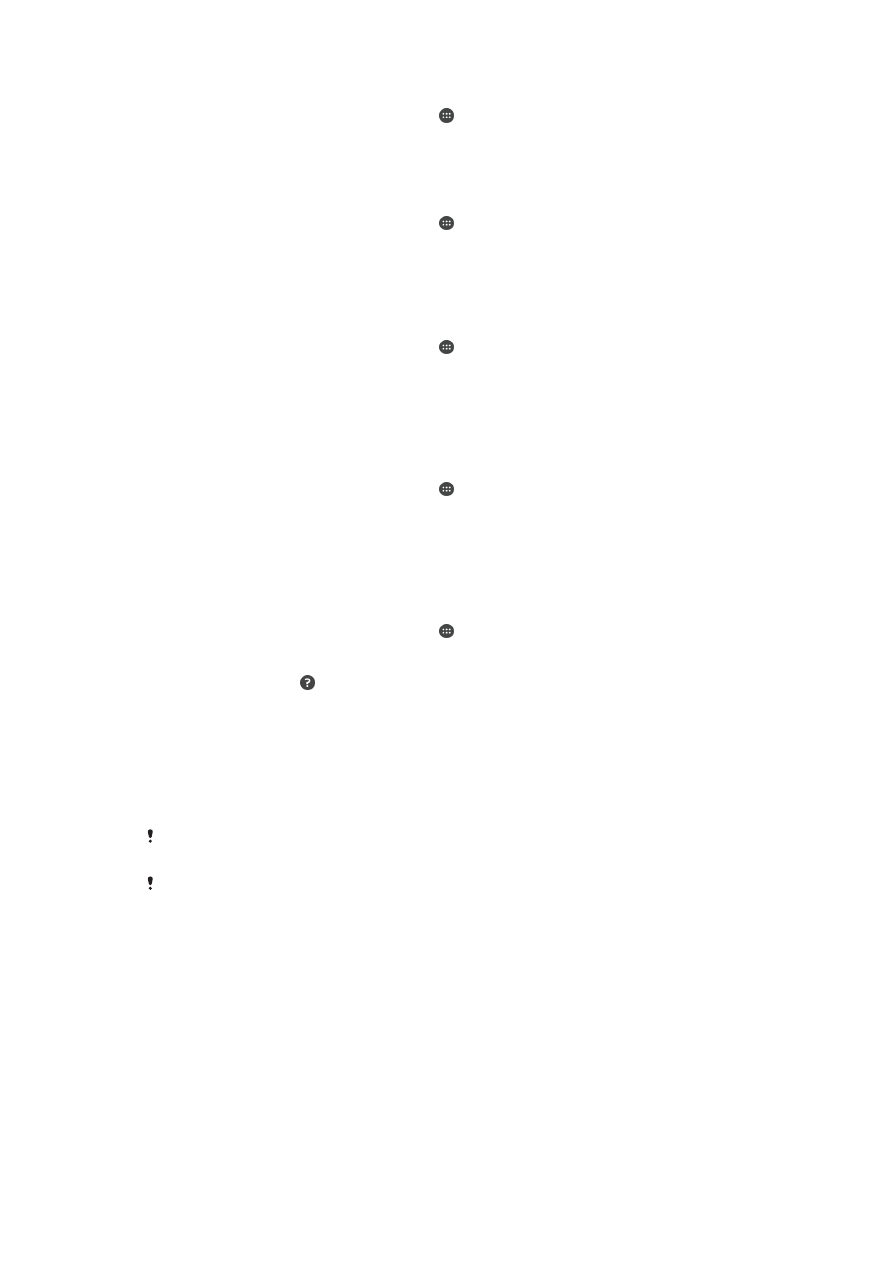
Ukončení sdílení souborů s jinými zařízeními s certifikací DLNA Certified™
1
Na obrazovce Plocha ťukněte na položku .
2
Ťukněte na položky
Nastavení > Konektivita Xperia™ > Nastavení serveru
médií.
3
Posuvník vedle položky
Sdílet média přetáhněte doleva.
Nastavení oprávnění pro čekající zařízení
1
Na obrazovce Plocha ťukněte na položku .
2
Ťukněte na položky
Nastavení > Konektivita Xperia™ > Nastavení serveru
médií.
3
Vyberte zařízení ze seznamu
Čekající zařízení.
4
Vyberte úroveň přístupových oprávnění.
Změna názvu zaregistrovaného zařízení
1
Na obrazovce Plocha ťukněte na položku .
2
Ťukněte na položky
Nastavení > Konektivita Xperia™ > Nastavení serveru
médií.
3
Vyberte zařízení ze seznamu
Registrovaná zařízení a poté vyberte možnost
Změnit jméno.
4
Zadejte nový název zařízení.
Změna úrovně přístupu zaregistrovaného zařízení
1
Na obrazovce Plocha ťukněte na položku .
2
Ťukněte na položky
Nastavení > Konektivita Xperia™ > Nastavení serveru
médií.
3
Vyberte zařízení ze seznamu
Registrovaná zařízení.
4
Ťukněte na položku
Změnit úroveň přístupu a vyberte požadovanou možnost.
Získání nápovědy ke sdílení obsahu s dalšími zařízeními s certifikací DLNA
Certified™
1
Na obrazovce Plocha ťukněte na položku .
2
Ťukněte na položky
Nastavení > Konektivita Xperia™ > Nastavení serveru
médií.
3
Ťukněte na položku .
Přehrávání souborů na zařízení Digital Media Renderer
Pomocí technologie DLNA™ můžete posílat mediální obsah uložený v zařízení na jiné
zařízení připojené ke stejné síti Wi-Fi®. Toto zařízení musí být schopné fungovat jako
zařízení Digital Media Renderer (DMR) a zobrazovat a přehrávat obsah přijatý ze zařízení.
Televize s funkcemi DLNA nebo počítač se systémem Windows® 7 nebo novějším jsou
příklady zařízení DMR.
Nastavení potřebná k povolení zařízení Digital Media Renderer se mohou lišit v závislosti na
zařízení. Další informace naleznete v uživatelské příručce k zařízení DMR.
Obsah zabezpečený technologií DRM (Digital Rights Management) nelze přehrát v zařízení
Digital Media Renderer pomocí technologie DLNA™.
98
Toto je internetová verze této publikace. © Tisk je možný pouze pro soukromé použití.
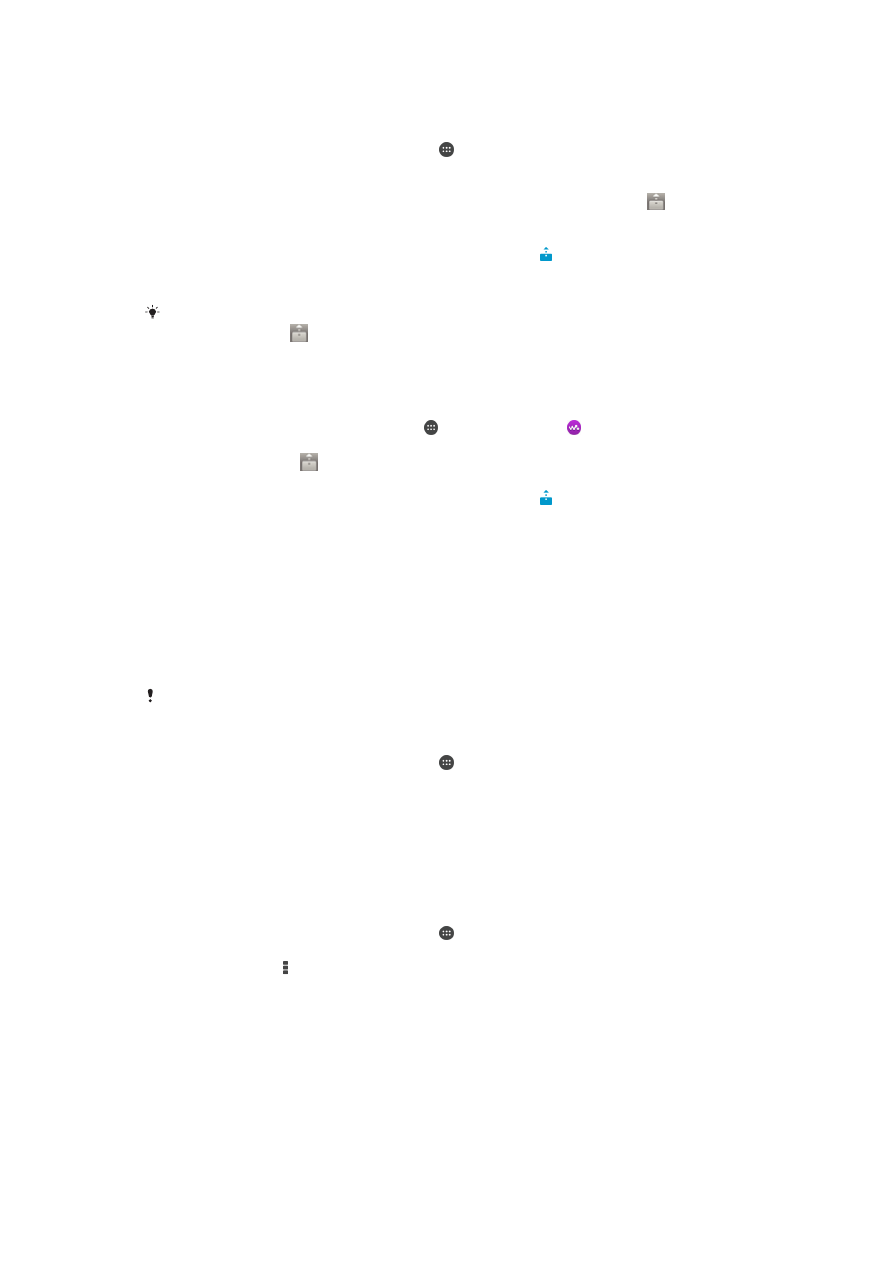
Zobrazení fotografií nebo videoklipů ze zařízení na zařízení DMR
1
Ujistěte se, zda jste zařízení DMR správně nastavili a zda je připojeno ke stejné síti
Wi-Fi® jako vaše zařízení.
2
Na obrazovce Plocha ťukněte na položku .
3
Najděte položku
Album a ťukněte na ni.
4
Procházejte a otevírejte fotografie a videa, které chcete zobrazit.
5
Ťuknutím na obrazovku zobrazte panely nástrojů. Pak ťukněte na položku a
vyberte zařízení DMR, se kterým chcete sdílet obsah. Vybraný obsah se začne ve
vybraném zařízení přehrávat v chronologickém pořadí.
6
Chcete-li se od zařízení DMR odpojit, ťukněte na položku a vyberte možnost
Odpojit. Přehrávání souboru na zařízení DMR se zastaví, ale na vašem zařízení
bude pokračovat.
Videa můžete také sdílet pomocí aplikace Filmy na svém zařízení ťuknutím na daný video
a poté na možnost
.
Přehrávání hudební skladby ze zařízení na zařízení DMR
1
Ujistěte se, zda jste zařízení DMR správně nastavili a zda je připojeno ke stejné síti
Wi-Fi® jako vaše zařízení.
2
Na obrazovce Plocha ťukněte na ikonu a poté na možnost .
3
Vyberte kategorii hudby, vyhledejte skladbu, kterou chcete sdílet, a ťukněte na ni.
4
Ťukněte na položku a vyberte zařízení DMR, se kterým chcete sdílet obsah.
Skladba se automaticky přehraje na vybraném zařízení.
5
Chcete-li se od zařízení DMR odpojit, ťukněte na položku a vyberte své zařízení.
Přehrávání skladby na zařízení DMR se zastaví, ale na vašem zařízení bude
pokračovat.